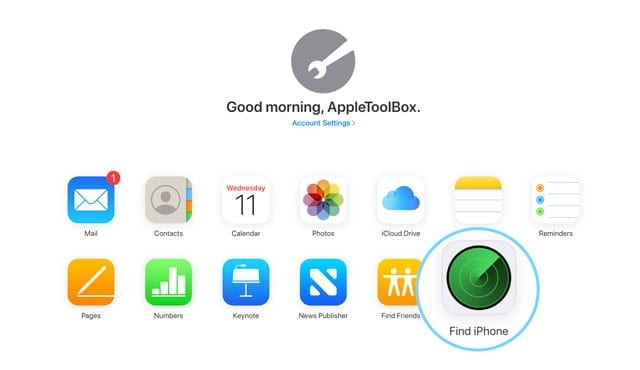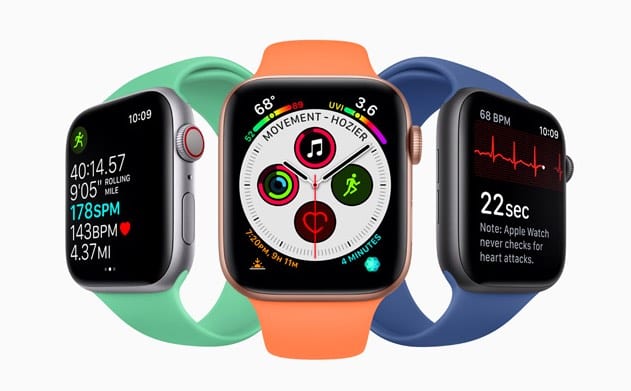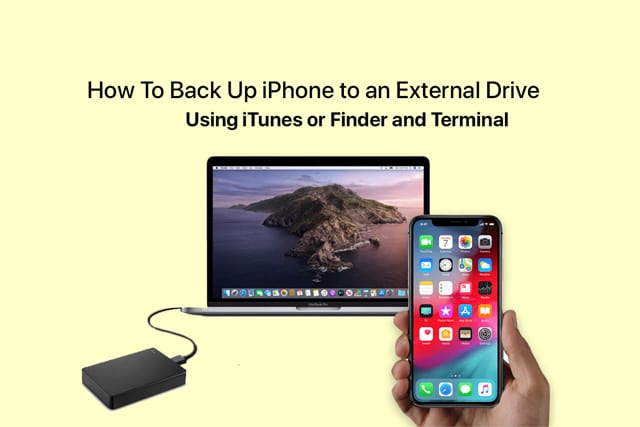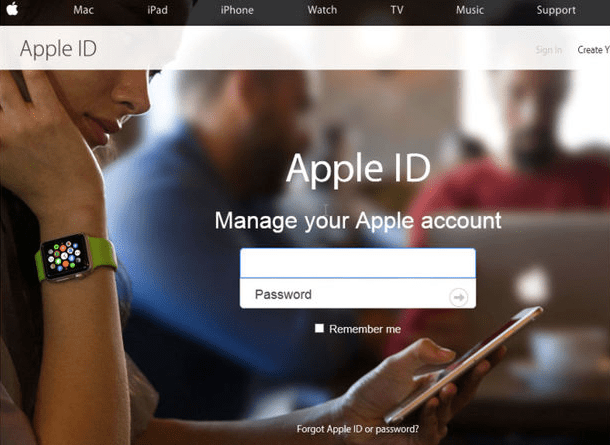Как загрузить правильную версию Chrome для Mac
Как только macOS Big Sur стал доступен для всех, мы увидели огромный поток обновлений, направленных на совместимость с процессором M1. Идея состоит в том, что приложения будут легче, быстрее и эффективнее, обеспечивая лучший опыт, используя всю мощь этого нового процессора Apple.
Почему существуют разные версии Chrome?

Совершенно новый чип Apple M1, установленный на MacBook Air, MacBook Pro и Mac mini конца 2020 года, означает, что у руля стоит новая архитектура. По сути, эти новые устройства имеют процессоры, аналогичные процессорам в линейке iPhone 12. Эта новая архитектура, известная как «Apple Silicon» или «ARM», спроектирована таким образом, чтобы потреблять меньше энергии, работать намного эффективнее и, как правило, обеспечивать лучший опыт работы.
Что касается Google Chrome, компания утверждает, что эта новая оптимизированная версия обеспечит существенные обновления. Примечательно, что Chrome 87 предлагает до 5 раз меньше использования ЦП, дополнительные 1,25 часа автономной работы при открытии на 25% быстрее.
«Старая» версия Chrome все еще существует, но она построена на более традиционной архитектуре «x86». Это то, на чем работают компьютеры Mac на базе Intel, такие как выпущенные до конца 2020 года. Но они печально известны тем, что потребляют оперативную память и расходуют заряд батареи, как будто это никого не касается.
Чтобы отличить старое от нового, Google представил обновленный значок для версии ARM. Этот значок больше соответствует тому, что можно найти в Биг-Суре в целом.
Как скачать нужную версию Chrome
Прежде чем вы сможете загрузить правильную версию Chrome для используемого вами компьютера, вам необходимо получить некоторую информацию. Хотя версия x86 будет работать на новых Mac M1, она также должна будет использовать программное обеспечение Apple Rosetta 2. Позже мы собираемся более глубоко погрузиться в Rosetta 2, но это специальная программа, разработанная, чтобы облегчить переход от Intel к Apple для пользователей и разработчиков.
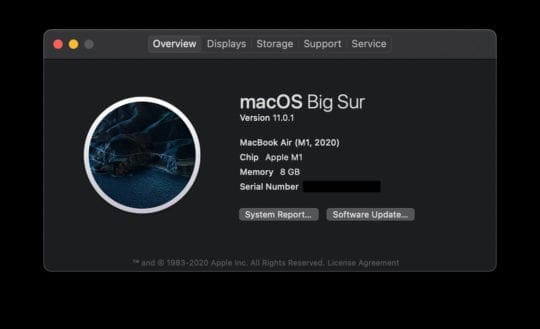
Тем не менее, вот как вы можете проверить процессор вашего Mac:
- Щелкните значок Логотип Apple в верхнем левом углу.
- Выбрать Об этом Mac.
- Под Обзор вкладка, ищите Чип или же Процессор.
- Проверить, есть ли Intel или же яблоко указан.
Вооружившись этой информацией, пора скачать Chrome на ваш Mac. Вот что вам нужно сделать, так как есть совершенно новая целевая страница для загрузок Chrome.
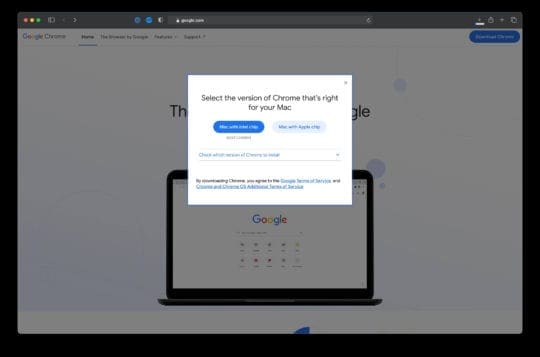
- Перейдите к google.com/chrome/.
- Щелкните значок Скачать Chrome кнопка.
- Выберите либо Mac с чипом Intel или же Mac с чипом Apple.
- Откройте папку “Загрузки”.
- Двойной щелчок googlechrome.dmg.
- Следуйте шагам.

После того, как Chrome был перемещен в папку «Приложения» на вашем Mac, вы можете открыть его. Оттуда вы захотите войти в свою учетную запись Google, чтобы можно было синхронизировать ранее сохраненные закладки, пароли и историю веб-поиска. Затем вы можете продолжать пользоваться Chrome на своем Mac.